win10搜索功能不能用解决方法
时间:2021-12-02
用户如果发现自己的win10系统搜索功能不能用了,会导致很多操作的速度变慢,这时候我们可以尝试通过开启搜索服务或者修改相关文件夹参数的方法打开它,就快要正常使用搜索功能了。
win10搜索功能不能用怎么办:
方法一:
1、首先右键桌面此电脑,打开“管理”
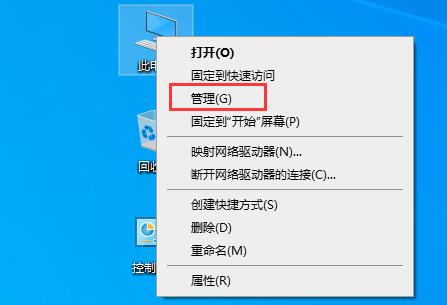
2、展开下方的“服务和应用程序”,进入“服务”
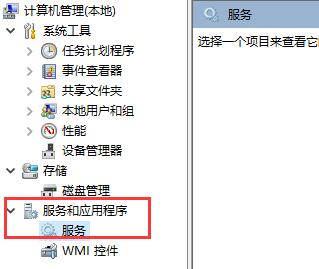
3、双击打开服务列表中的“windows search”
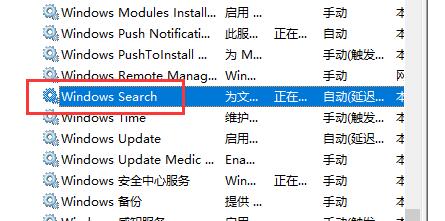
4、将启动类型更改为“自动”,然后点击“启动”就可以使用搜索功能了。
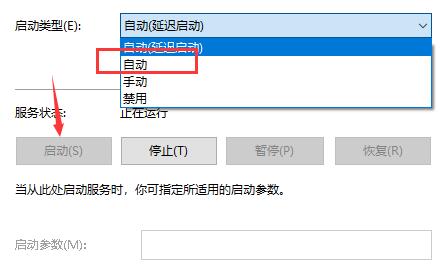
方法二:
1、如果还是无法使用,那么可以按下键盘“win+r”调出运行。
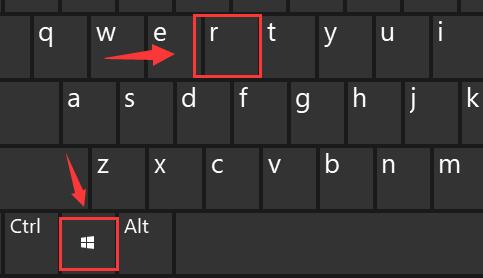
2、在其中输入“%LocalAppData%\Packages\windows.immersivecontrolpanel_cw5n1h2txyewy\LocalState”回车确定。
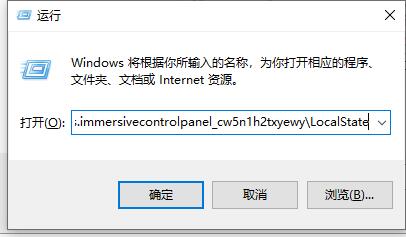
3、然后右键选中其中的“Indexed”文件夹,进入“属性”
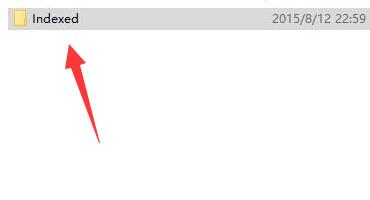
4、点击其中的“高级”设置。
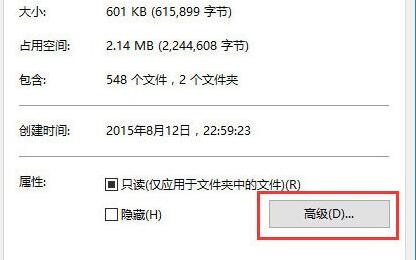
5、接着勾选其中的“除了文件属性外,还允许索引此文件夹中文件的内容”,保存即可解决。
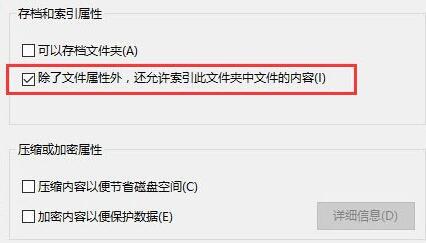
以上就是win10搜索功能不能用解决方法了,如果无法使用搜索功能还可能是任务栏卡了,那么只要重启电脑应该就可以解决了。
|
win10常见问题汇总 |
||||
| 开机密码设置 | 镜像重装 | 新功能技巧 | 开启自动更新 | |
| wifi不稳定 | win7win10对比 | 18282最新版 | 怎么开热点 | |
| 虚拟机架构 | 苹果装win10 | 安全模式 | 快捷键箭头 | |
| 重置电脑 | 蓝牙打开 | 恢复磁盘清理 | 无法关机 | |
| 输入法禁用 | 突然死机 | 蓝屏错误代码 | 企业版与消费版 | |












